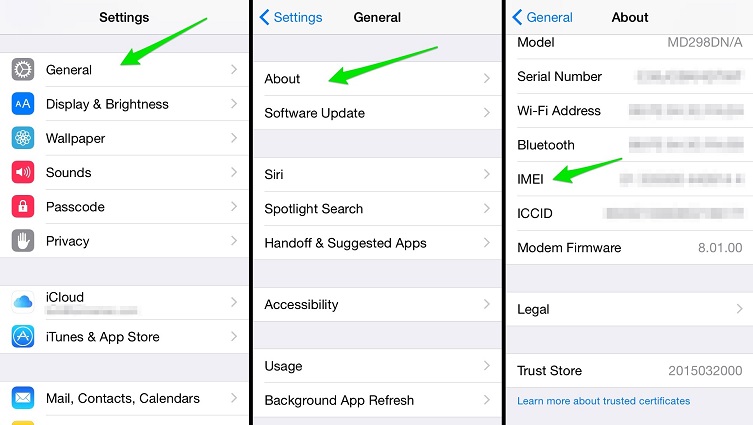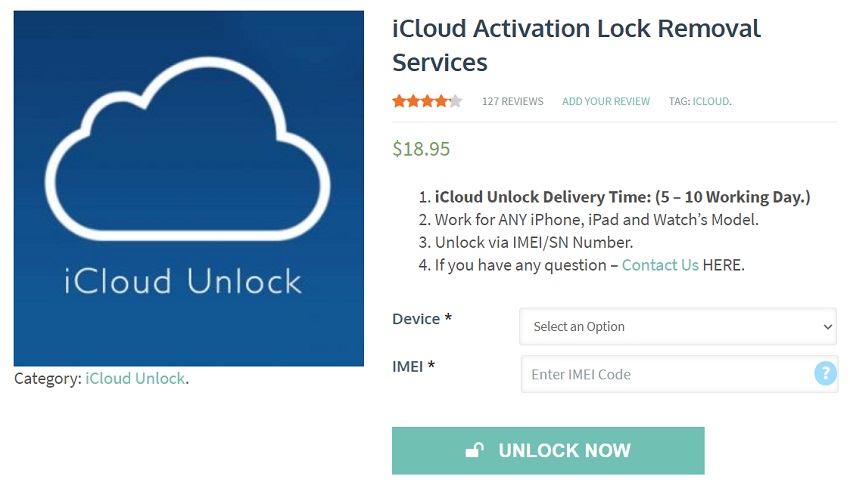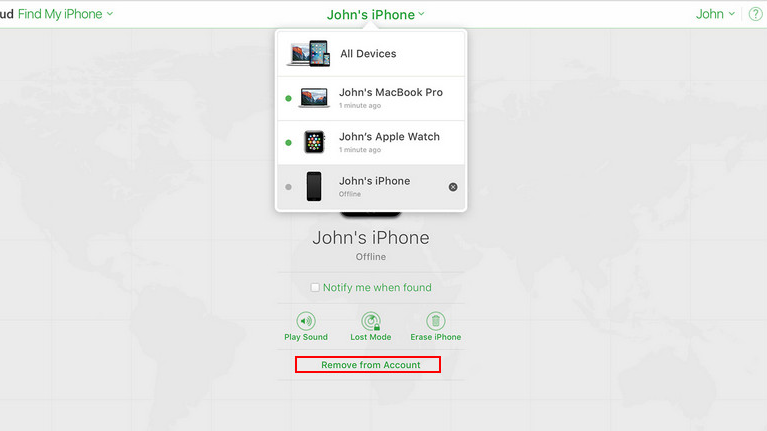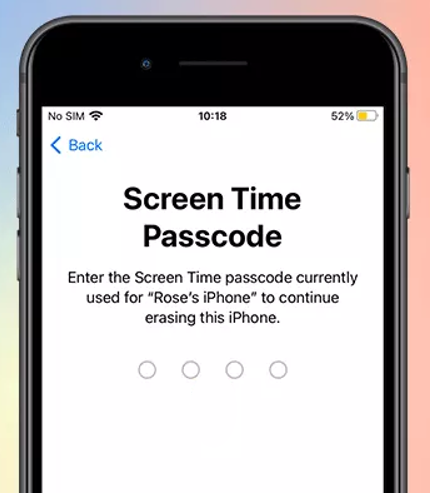Cómo Solucionar “iPhone 17 no disponible”: 4 Consejos Probados
 Santiago Hernandez
Santiago Hernandez- Actualizado en 2025-09-12 a iPhone 17
Si has recibido el mensaje “iPhone 17 no disponible” en la pantalla de bloqueo, podrías pensar que estás completamente bloqueado. Sin embargo, la buena noticia es que existen varias formas de desbloquear tu iPhone 17.
En este artículo, explicaremos las razones detrás de que tu iPhone muestre el mensaje “iPhone 17 no disponible” y qué debes hacer al respecto. Lo más importante es que te presentaremos 4 métodos confirmados para eliminar la pantalla de “iPhone 17 no disponible” y acceder a tu iPhone 17 en poco tiempo.
- Parte 1. ¿Por qué mi iPhone 17 dice “iPhone 17 no disponible”?
- Parte 2. ¿Qué hacer si mi iPhone 17 dice “iPhone 17 no disponible”?
- Parte 3. ¿Cómo solucionar el problema de “iPhone 17 no disponible”?
- 1. El mejor desbloqueador de iPhone para solucionar “iPhone 17 no disponible” en un minuto
- 2. Evitar el bloqueo usando iTunes
- 3. Desbloquear con iCloud y Apple ID
- 4. Desbloqueo gratuito con Apple ID
- Parte 4. Preguntas frecuentes sobre “iPhone 17 no disponible”
Parte 1. ¿Por qué mi iPhone 17 dice “iPhone 17 no disponible”?
Si tu iPhone muestra el mensaje “iPhone 17 no disponible” en iOS 17/18/26, podría deberse a que olvidaste tu contraseña de bloqueo de pantalla e ingresaste un código incorrecto demasiadas veces. El bloqueo de pantalla es una función de seguridad que protege tu iPhone contra accesos no autorizados. Sin embargo, si introduces un código incorrecto varias veces, deberás desbloquear tu iPhone 17 de otras maneras.
Parte 2. ¿Qué hacer si mi iPhone 17 dice “iPhone 17 no disponible”?
Si tu iPhone muestra “no disponible” en la pantalla de bloqueo, espera hasta que el temporizador termine e ingresa tu contraseña para desbloquearlo. Sin embargo, el tiempo de espera aumenta con cada error. Después del décimo intento fallido, el temporizador desaparece y el iPhone quedará permanentemente no disponible.
Si recuerdas tu contraseña, la solución más sencilla es esperar a que termine el temporizador y volver a intentarlo. Sin embargo, si el tiempo de espera es demasiado largo, no hay temporizador o ingresas la contraseña correcta y aún ves un error, puedes usar otras alternativas. Prueba con un desbloqueador de terceros, o utiliza iTunes, iCloud o Apple ID para eliminar la pantalla de “iPhone 17 no disponible” según tu situación.
Parte 3. ¿Cómo solucionar el problema de “iPhone 17 no disponible”?
Si tu iPhone 17 Pro está no disponible, aquí tienes 4 formas de desbloquearlo. Elige un método según tu situación específica:
1. El mejor desbloqueador de iPhone para solucionar “iPhone 17 no disponible” en un minuto
Si tu iPhone 17 está no disponible y no recuerdas tu Apple ID o contraseña, puedes desbloquearlo con una herramienta como UltFone iPhone Unlock. Esta herramienta puede eliminar rápidamente la pantalla de “iPhone 17 no disponible” en un minuto. Además, puede eliminar varios tipos de bloqueos de teléfono y ofrece varios beneficios, como:
- Esta aplicación puede eliminar contraseñas de pantalla, iCloud y restricciones de MDM de Apple.
- Es una herramienta confiable, segura y válida con una interfaz conveniente y fácil de instalar.
- Es compatible con todos los dispositivos iOS, incluido el iPhone 17.
- Puede eliminar el código de tiempo de pantalla sin pérdida de datos.
- Esta aplicación puede escanear y recuperar contraseñas guardadas (Wi-Fi, aplicaciones, sitios web, etc.).
Sigue las instrucciones a continuación para eliminar la pantalla de “iPhone 17 no disponible” de tu iPhone 17 con UltFone:
- Paso 1Descarga e instala UltFone en tu PC/Mac. Luego, ejecútalo. Haz clic en “Iniciar” bajo “Desbloquear pantalla iOS.”
- Paso 2Conecta tu iPhone 17 bloqueado al ordenador. Si UltFone no lo detecta, ingresa al Modo Recuperación o Modo DFU siguiendo las instrucciones.
- Paso 3Descarga el último paquete de firmware (requiere al menos 7GB de espacio). Haz clic en “Iniciar eliminación” después.
- Paso 4Haz clic en “Iniciar eliminación.” UltFone comenzará a eliminar la pantalla de “iPhone 17 no disponible”. Mantén tu iPhone conectado durante el proceso.
- Paso 5Una vez completado, restablece tu contraseña. Luego, restaura los datos desde iTunes o iCloud si es necesario.
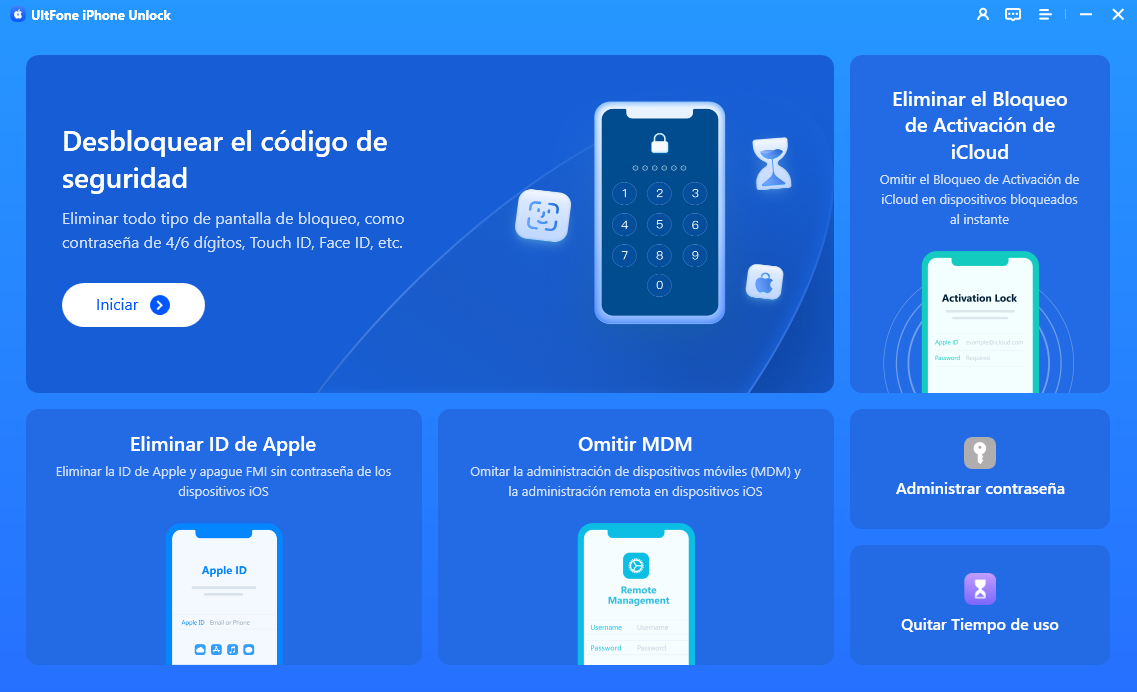
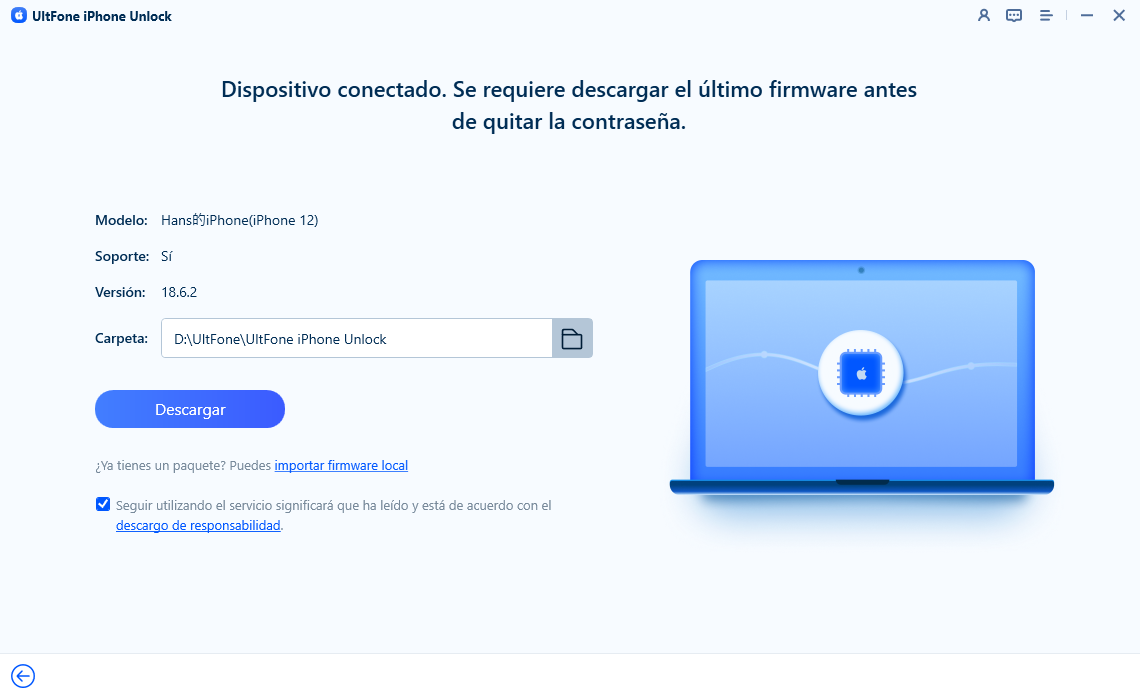
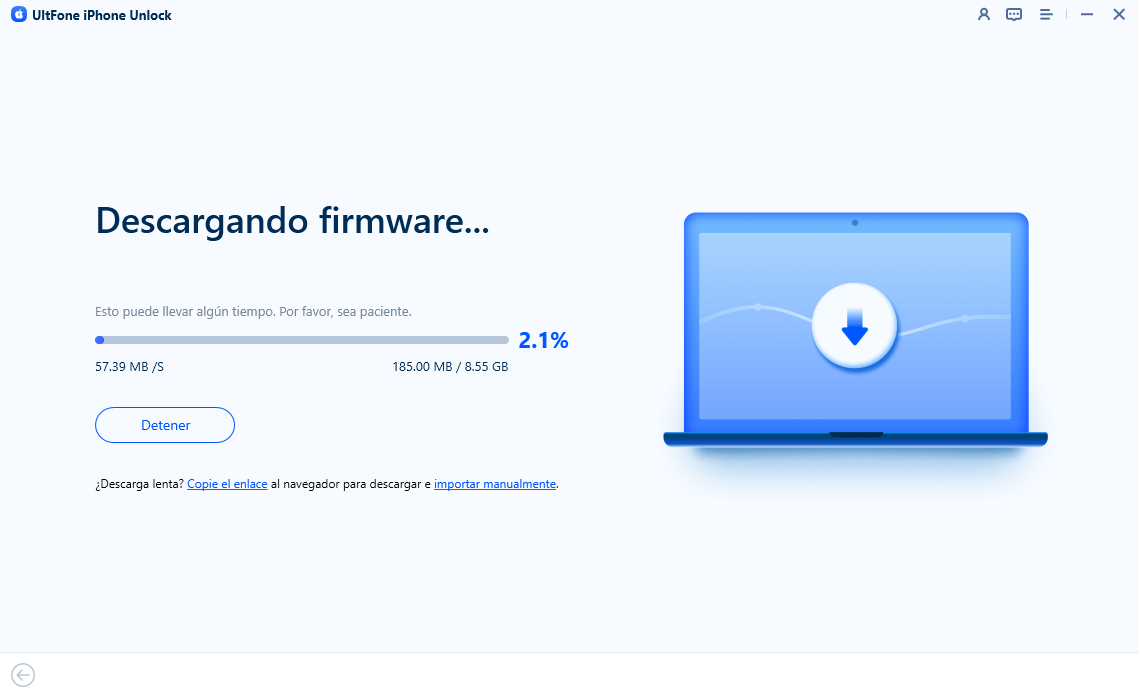
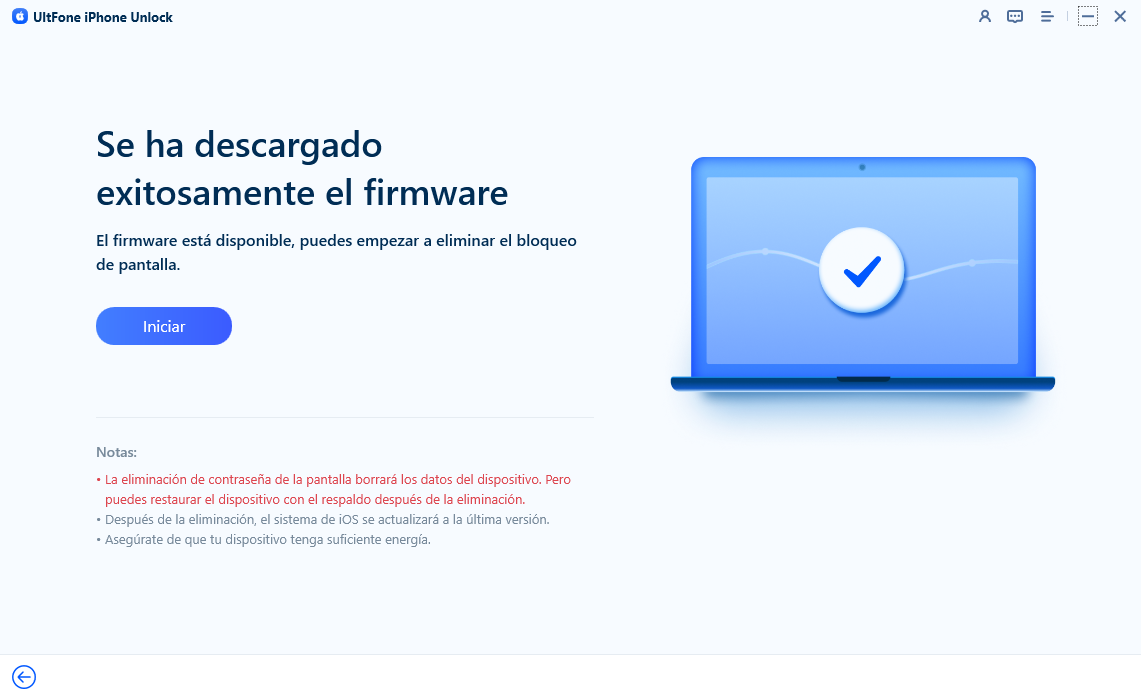
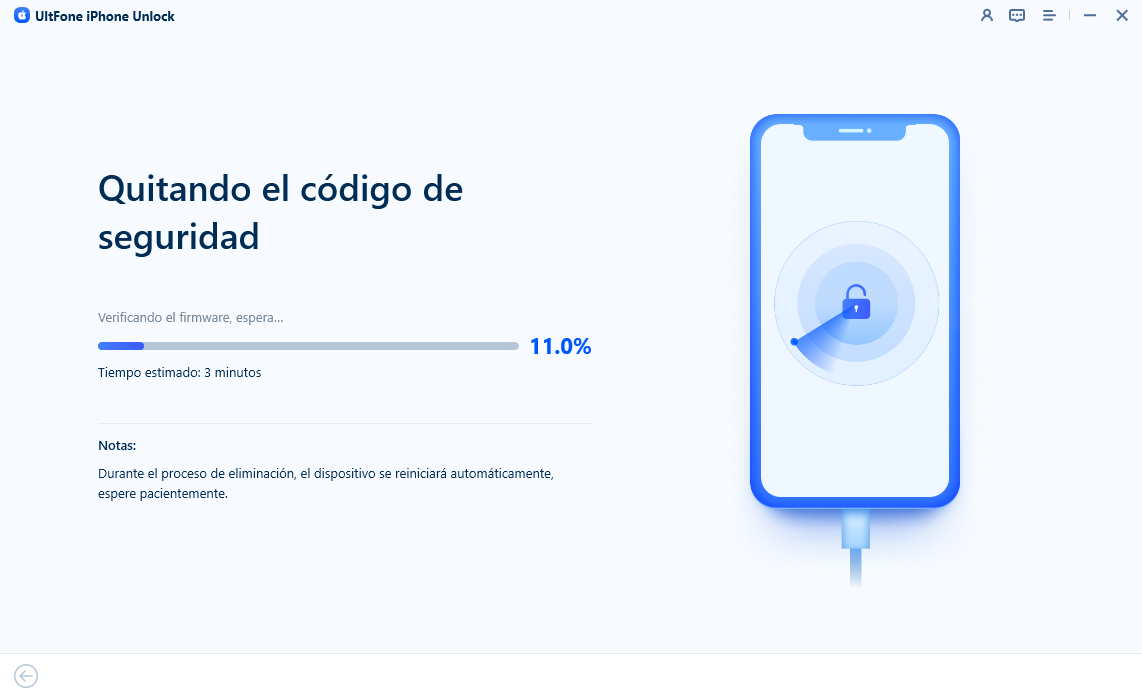
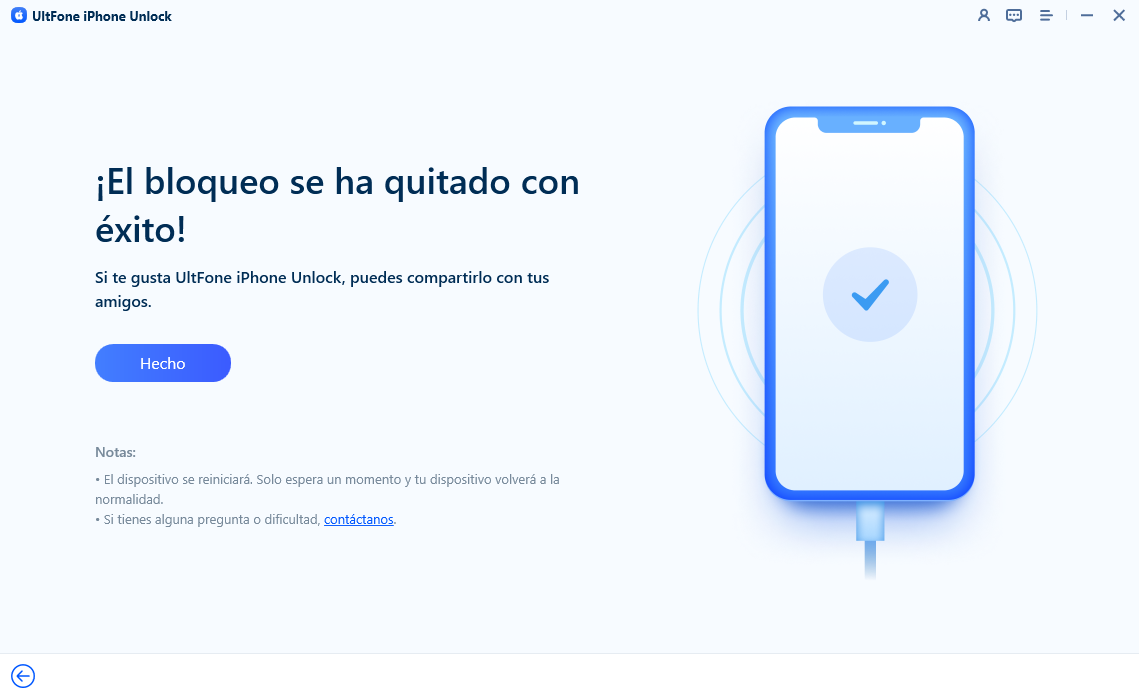
2. Evitar el bloqueo usando iTunes
Cuando tu iPhone 17 muestra el mensaje “iPhone 17 no disponible”, una forma gratuita de solucionarlo es usando iTunes/Finder. Este es un método oficial de Apple que puede restaurar tu iPhone y evitar el bloqueo. Sin embargo, normalmente borra todos los datos si no tienes una copia de seguridad.
Además, el ordenador debe haber sido previamente autorizado por tu iPhone. Si no es así, deberás usar el Modo Recuperación, que restablece el dispositivo y puede requerir tu Apple ID. Aquí te explicamos cómo usar iTunes para evitar el bloqueo del iPhone 17:
Paso 1: Conecta tu iPhone 17 a un ordenador autorizado con iTunes/Finder instalado. Si no está autorizado, inicia sesión con tu Apple ID.
Paso 2: Luego, inicia tu iPhone 17 en Modo Recuperación:
- Presiona “Subir volumen”, luego “Bajar volumen”.
- Luego, mantén presionado el botón “Lateral” hasta que aparezca la pantalla de recuperación.
Paso 3: iTunes/Finder detectará tu iPhone en Modo Recuperación. Selecciona “Restaurar” cuando se te solicite.
Paso 4: Espera unos minutos y tu iPhone 17 se restablecerá a la configuración de fábrica.
3. Desbloquear con iCloud y Apple ID
También puedes desbloquear tu iPhone 17 bloqueado usando iCloud si conoces tu Apple ID y tienes activada la función Buscar mi iPhone. Esto se puede hacer de forma remota desde cualquier dispositivo. Sin embargo, este método suele borrar todos los datos a menos que tengas una copia de seguridad, y necesitas ingresar tu Apple ID y contraseña. Para desbloquear el iPhone 17 con la función “Buscar mi iPhone” de iCloud, sigue las instrucciones a continuación:
Paso 1: Abre “Buscar mi iPhone” de iCloud en otro teléfono o navegador de ordenador. Ingresa las credenciales de la cuenta de iCloud vinculada a tu iPhone 17.
Paso 2: Selecciona tu teléfono de la lista de dispositivos. Haz clic en “Borrar iPhone”. Confirma con “Borrar”.
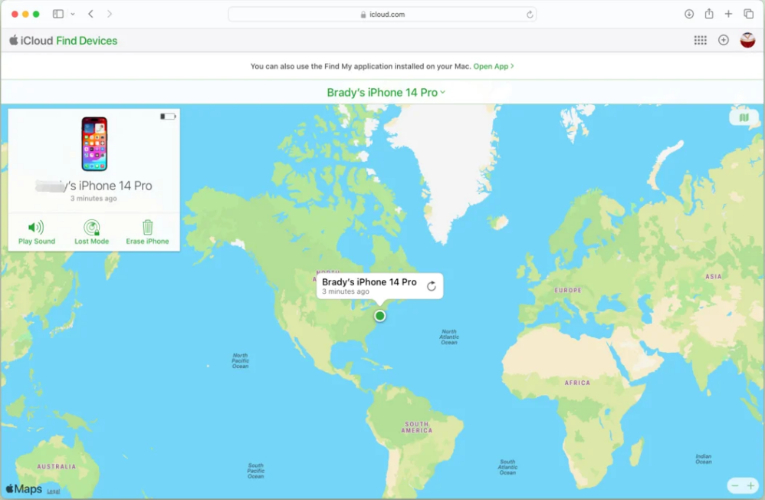
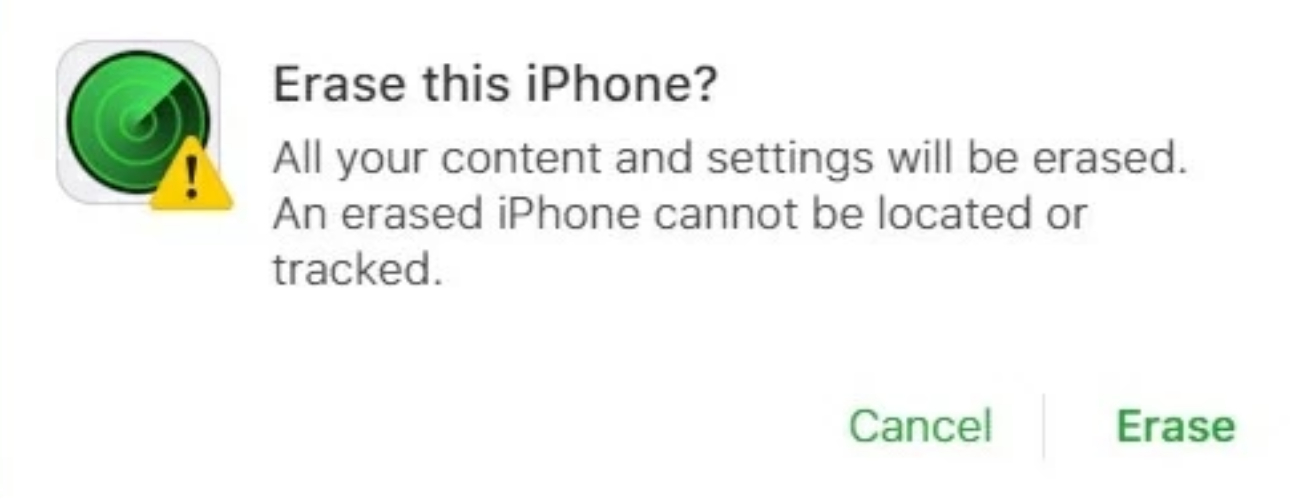
Paso 3: Si tu iPhone 17 está en línea, borrará todos los datos y eliminará la pantalla de no disponible.
4. Desbloqueo gratuito con Apple ID
Si tu iPhone 17 muestra la opción “Olvidé la contraseña” en la pantalla de no disponible después de varios intentos incorrectos, puedes desbloquearlo con tu Apple ID. Sin embargo, este método gratuito requiere que recuerdes la contraseña de tu Apple ID vinculada al teléfono y una conexión a internet. También borrará los datos de tu teléfono. Aquí te explicamos cómo desbloquear tu iPhone 17 con la función “Olvidé la contraseña”:
Paso 1: Toca la opción “Olvidé la contraseña” que aparece en la parte inferior de la pantalla de tu iPhone 17.
Paso 2: Luego, selecciona “Iniciar restablecimiento de iPhone”. Ingresa tu contraseña de Apple ID. Se cerrará la sesión de tu Apple ID.
Paso 3: Haz clic en “Borrar iPhone”. Espera a que tu iPhone 17 se desbloquee.
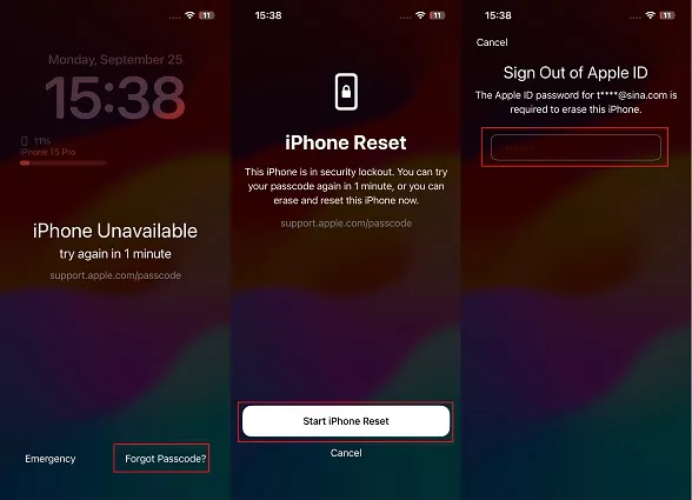
Parte 4. Preguntas frecuentes sobre “iPhone 17 no disponible”
1. ¿Cuánto tiempo dura el mensaje “iPhone 17 no disponible”?
La duración del mensaje “iPhone 17 no disponible” depende de cuántas veces ingreses una contraseña incorrecta. Después de cuatro intentos, esperarás 1 minuto, luego 5 minutos después de cinco intentos, y 15 minutos después de seis. A partir del séptimo intento, los minutos se convierten en horas: 1 hora después del séptimo intento, 3 horas después del octavo y 8 horas después del noveno. Tras diez intentos fallidos, el iPhone se bloquea permanentemente sin temporizador, y necesitarás restablecerlo.
2. ¿Cómo solucionar “iPhone 17 no disponible” sin un ordenador?
Sí. Puedes eliminar la pantalla de “iPhone 17 no disponible” con la opción “Olvidé la contraseña” que aparece en tu teléfono después de varios intentos incorrectos de contraseña.
Conclusión
Si tu iPhone 17 está no disponible debido a demasiados intentos de ingresar la contraseña, puedes desbloquearlo con varias opciones. Puedes usar iTunes/Finder, “Buscar mi iPhone” de iCloud o la opción “Olvidé la contraseña” si aparece.
Pero estos métodos requieren que recuerdes tu Apple ID o contraseña y pueden ser lentos. Por eso, prueba la herramienta UltFone iPhone Unlock. No depende de Apple ID ni contraseña, es compatible con iPhone 17 y el último iOS 26, y desbloquea tu teléfono en un minuto. Además, puede eliminar muchos otros bloqueos de iPhone.